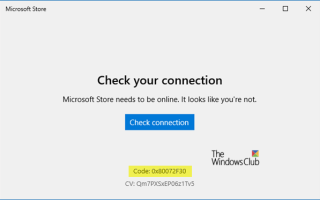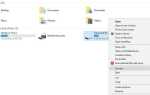Kod błędu Microsoft Store 0x80072F30 występuje, jeśli Sklep nie może się pomyślnie uruchomić lub nie łączy się z Internetem. Może się to zdarzyć z powodu zatrzymanej usługi Windows Update, uszkodzonej pamięci podręcznej Sklepu Windows lub z powodu jakości połączenia internetowego. Wyświetlany komunikat o błędzie to: Sprawdź swoje połączenie, Microsoft Store musi być online, wygląda na to, że nie jesteś, kod błędu 0x80072f30.
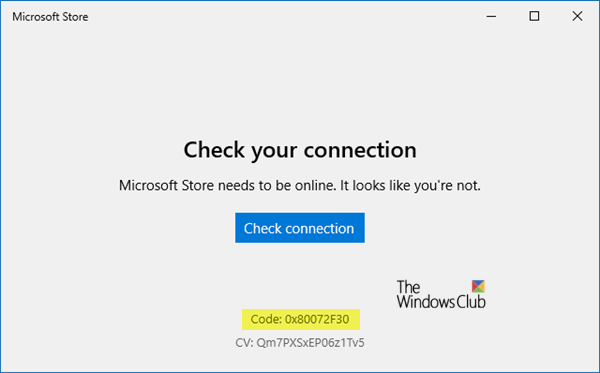
Napraw błąd Microsoft Store 0x80072F30
Kod błędu 0x80072F30 jest powiązany ze Sklepem Windows, co zasadniczo uniemożliwia pomyślne uruchomienie Sklepu Windows. Oto niektóre z najbardziej skutecznych rozwiązań, które powinieneś wypróbować, aby rozwiązać kod błędu 0x80072F30 i odzyskać możliwość pomyślnego otwarcia Sklepu Windows.
1] Zmień swoje połączenie internetowe:
Podstawowa wskazówka, ale czasami działa jak urok. Możesz sprawdzić, czy nie ma problemu z połączeniem internetowym, i jeśli to możliwe, spróbuj połączyć się z innym połączeniem internetowym i sprawdź, czy Microsoft Store otworzy się dla Ciebie. Sugerujemy również, aby spróbować zmienić DNS i sprawdzić, czy to pomaga.
2] Sprawdź godzinę, datę i strefę czasową na komputerze
Wiele aplikacji i usług zależy od strefy czasowej, daty i godziny komputera. Jeśli nie zostaną poprawnie skonfigurowane, żądanie z komputera klienta zostanie odrzucone z serwera. To samo dzieje się z Microsoft Store.
- Przejdź do Ustawienia> Czas i język.
- Jeśli jest ustawiony na Automatyczny, wyłącz przełącznik, aby automatycznie ustawić czas i strefę czasową.
- Następnie ręcznie wybierz odpowiednią strefę czasową.
Jeśli jednak ustawisz to ręcznie, możesz ustawić automatyczne i zrestartować komputer. Po powrocie do konta uruchom sklep Microsoft Store i sprawdź, czy problem został rozwiązany.
3] Uruchom wbudowane narzędzia do rozwiązywania problemów z siecią
Windows oferuje natywne narzędzia do rozwiązywania problemów, które wykonują zadania w sieci spoczynkowej. Uruchom jedno z tych narzędzi do rozwiązywania problemów z siecią, uruchom ponownie komputer i sprawdź, czy to pomogło.
4] Zresetuj pamięć podręczną Microsoft Store
Podobnie jak każda inna przeglądarka, Microsoft Store również buforuje podczas odwiedzania sekcji aplikacji i gier. Możliwe, że pamięć podręczna nie jest już ważna i powinna zostać usunięta. Postępuj zgodnie z instrukcjami, aby zresetować pamięć podręczną Microsoft Store
5] Sprawdź status usługi Windows Update
Prawidłowe funkcjonowanie sklepu Microsoft Store zależy od usługi Windows Update. Możliwe, że coś jest nie tak z twoją usługą aktualizacji i z tego powodu sklep nie ładuje się.
- Wpisz services.msc w wierszu polecenia i naciśnij klawisz Enter, aby otworzyć Menedżera usług.
- Ujawni to wszystkie usługi dostępne w systemie Windows. Wyszukaj usługę Windows Update.
- Jeśli widzisz usługę Windows Update jako STOP lub Pauza, zmień status na Automatyczny. Jeśli to nie zadziała, możesz uruchomić narzędzie do rozwiązywania problemów z Windows Update.
Daj nam znać, jeśli którakolwiek z tych wskazówek pomogła Ci naprawić błąd Microsoft Store 0x80072F30.